来源:本站 发布时间:2022-11-09 10:55:35
无锡市知识产权保护中心
预审管理平台用户使用手册
(预审管理平台预审案件提交系统
-企事业单位版)
1 软件使用
1.1 申请主体登录功能
1.1.1 概述
1.1.2 账号注册
1.1.3 使用帮助文档
1.1.4 登录
1.1.5 工作流程查看
1.1.6 退出
1.1.7 找回密码
1.1.8 修改密码
1.1.9 主体信息维护
1.1.10 主体信息变更
1.1.11 企业代理机构维护
1.2 备案管理
1.2.1 概述
1.2.2 备案信息管理
1.2.3 新增备案申请
1.2.4 修改备案申请
1.3 专利申请预审
1.3.1 概述
1.3.2 预审信息查看
1.3.3 新增专利预审申请
1.3.4 预审待提交
1.3.5 预审待修改
1.3.6 预审结果查看
1.3.7 提交正式申请结果
1.4 通知办理
1.4.1 概述
1.4.2 通知查看
1.5 下载中心
1.5.1 概述
1.5.2 下载中心
1.6 历史公告
1.6.1 概述
1.6.2 历史公告
所有跟申请主体信息相关的功能,包括:账号注册、登录、工作流程查看、退出、密码修改、找回密码、企业信息维护。
1.1.2.1功能描述
在预审案件提交系统登录页面,在企业用户页签中,点击“注册” 链接,进入申请主体注册页面。在页面中填写用户名、密码、申请主 体名称、联系人姓名、联系人手机号、邮箱、社会统一信用代码、联系人手机号、验证码等完成注册信息,用户名不允许重复,统一社会信用代码在同一保护中心内不允许重复。
1.1.2.2用户操作
1. 在浏览器输入预审案件提交系统访问URL:https://cnippc.cn/ippc-web-dzsq/,系统会自动跳转到登录页面,如下图所示:

图 1- 1 登录页面
2. 注册
1)点击申请主体页签“申请主体用户注册”链接进入申请主体注册界面,如下图所示:

图 1- 2 注册页面
页面中带(*)号的为必填项。各个字段都有填写说明,方便用户快速正确地填写注册信息。用户填写注册信息,检查无误后点击提交按钮,系统会对填写内容的有效性验证,验证通过后提交注册信息,提交成功后系统提示“注册信息提交成功,等待保护中心审核,审核结果将以邮件和短信方式通知,请及时查收!”。
注册审核结果会以邮件和短信方式通知申请主体。如审核通过,会发送登录系统的用户名和密码信息,用户登录系统后可进行备案和提交预审等操作;审核不通过则发送审核不通过信息。
1.1.3.1 功能描述
申请主体在登录页面点击使用帮助可以查看预审案件提交系统简要使用说明,方便用户更好的使用本系统。
1.1.3.2 用户操作
申请主体点击“使用帮助”,如下图所示:
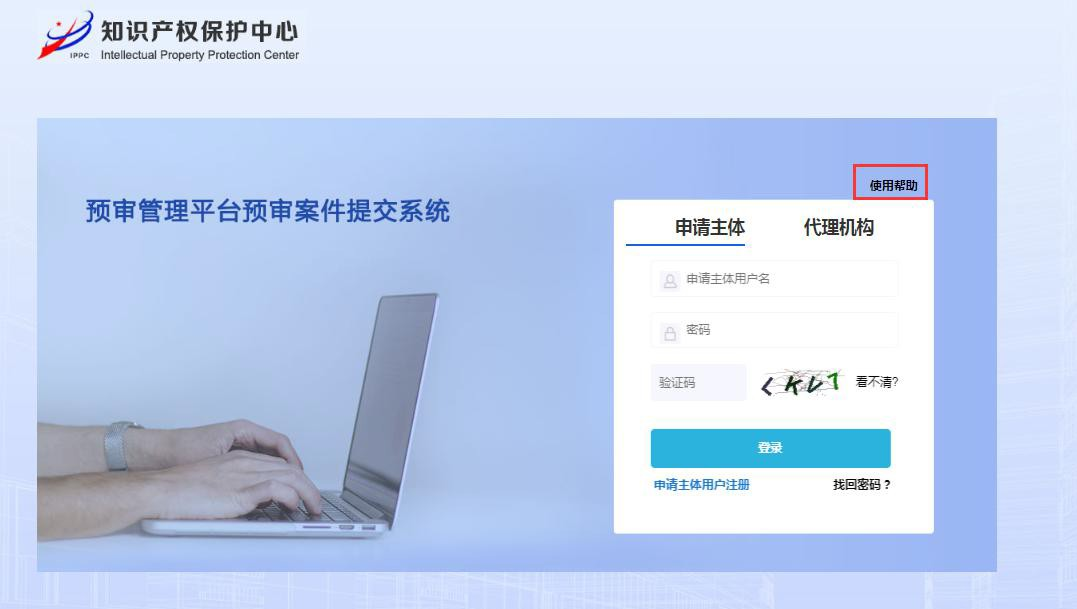
![]()
图 1- 3 登录页面
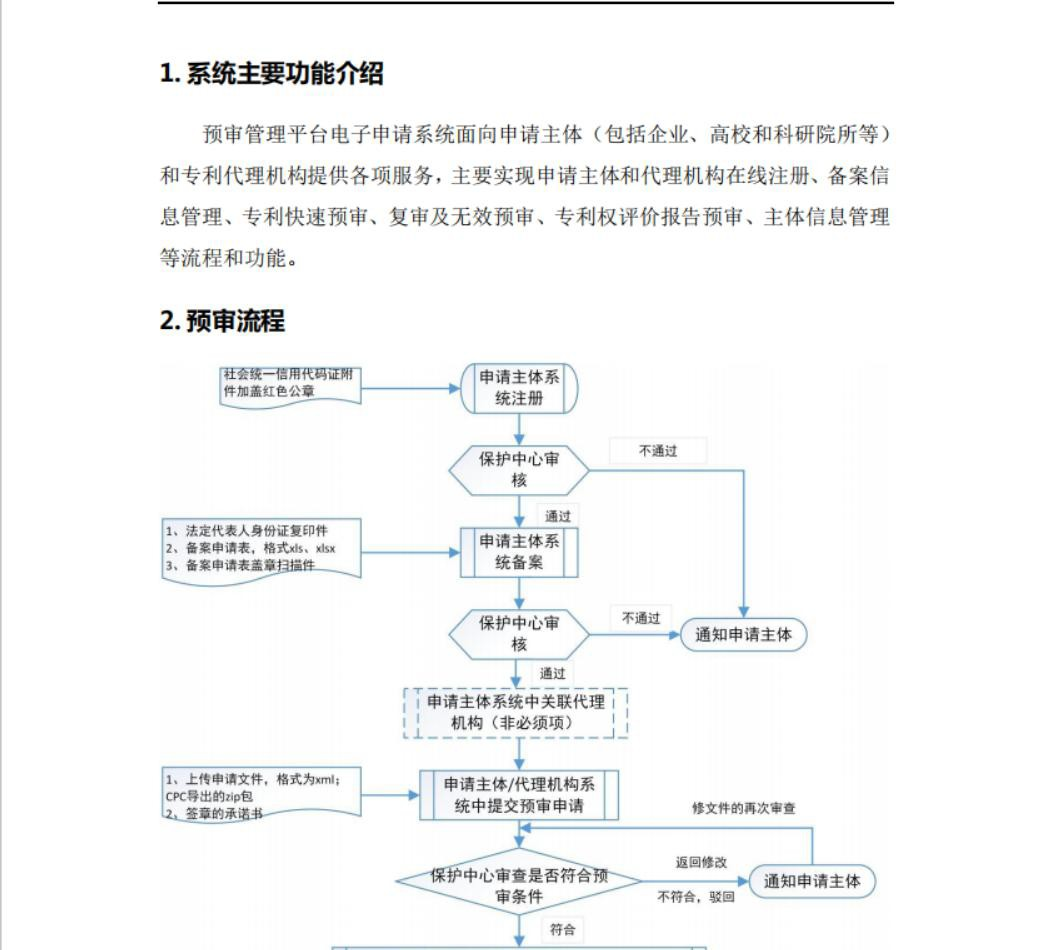
图 1- 4 使用帮助文档
1.1.4.1功能描述
申请主体在登录页输入用户名、密码、验证码,系统通过安全验证后,成功登录进入首页。如果用户名、密码、验证码不匹配,则登录失败,系统给出相应提示。
1.1.4.2用户操作
输入注册成功的账号、密码、验证码,点击“登录”按钮,登录成功后跳转到首页,如下图所示:

图 1- 5 用户登录

图 1- 6 首页
1.1.5.1功能描述
申请主体登录系统首页以后,可以查看从注册到预审查完成的整个流程。点击各个流程节点,下方显示该流程节点的说明和注释信息,方便用户快速了解预审审查工作的全流程。
1.1.5.2用户操作
申请主体点击首页的工作流程节点,如下图所示:

图 1- 7 首页——工作流程查看
1.1.6.1功能描述
用户点击页面右上角的 “退出”,退出系统,系统跳转到登录页面。
1.1.6.2用户操作
申请主体点击首页右上角“退出”,系统跳转到登录页面。如下图所示:

图 1- 8 用户退出
1.1.7.1功能描述
申请主体通过登录账号来找回密码,验证通过后,提示申请主体重设密码。找回密码的途径有两种:邮箱、手机号。用户可选择其中一种。
1.1.7.2用户操作
申请主体点击登录页面“找回密码”链接。如下图所示:

图 1- 9 找回密码链接
点击“找回密码”链接,进入找回密码页面,输入登录账号和验证码,如下图所示:

图 1- 10 找回密码——输入登录账号
点击下一步,选择重置密码方式。以选择邮箱验证重置密码为例,选择短信验证重置密码与之类似,不再赘述。选择通过邮箱验证重置密码,输入注册时填写的联系人邮箱,点击发送验证码,如下图所示:

图 1- 11 找回密码界面
登录邮箱获得验证码,填入到页面中,如下图所示:


图 1- 12 找回密码——接收验证码
点击下一步,验证通过后,用户可以重置密码。如下图所示:

图 1- 13 找回密码——重置密码
输入新的密码,两次密码必须一致,然后点击下一步,完成密码重置。如下图所示:

图 1- 14 找回密码——密码重置成功
1.1.8.1功能描述
用户登录系统后,可以修改该初始密码。
1.1.8.2用户操作
申请主体点击企业信息管理里面的“修改密码”链接,进入密码修改界面,如下图所示:

图 1- 15 修改密码界面
右侧显示的修改密码界面,新密码和重新输入新密码必须保持一 致,确认无误后,点击提交,提示修改成功。
1.1.9.1功能描述
申请主体登录系统以后,可以对企业基本信息进行修改,只允许修改联系人姓名、联系人电话、联系人邮箱、上一年提交专利申请件数、企业简介。邮箱、手机号要符合通用规则。
1.1.9.2用户操作
申请主体点击首页的信息维护,如下图所示:

图 1- 16 首页——信息维护
或者内容页左侧导航中找到主体信息管理的“主体信息维护”链接,点击进入主体信息维护界面。如下图所示:

图 1- 17 信息维护界面
输入联系人姓名、联系人电话、联系人邮箱、上一年提交专利申请件数、企业简介等信息,点击提交按钮,系统验证通过后提示修改成功。
1.1.10.1 功能描述
申请主体登录系统以后,可以对企业基本信息进行变更,允许变更申请主体名称、申请主体地区、申请主体地址、申请主体邮编、法定代表人、所属行业、主体性质、主体类型、是否已完成费减资格备案等。其中申请主体名称变更,需同时提交更名证明及新的社会统一 信用代码附件;法定代表人变更,需同时提交新的法定代表人身份证复印件。提交变更申请后,在变更流程中将暂不能提交新的预审申请,待变更审批后,再提交预审申请。
1.1.10.2 用户操作
申请主体点击左侧导航中的“主体信息变更”链接,点击进入主体信息变更界面。如下图所示:

图 1- 18 主体信息变更界面
申请主体点击新增,进入新增变更界面。如下图所示:

图 1- 19 新增变更界面
输入需变更的信息,点击提交按钮,提交成功后,等待地方保护中心端审核。
1.1.11.1 功能描述
申请主体可以委托代理机构处理预审相关业务。在该功能中,申请主体可以对代理机构进行维护,可以进行新增代理机构、委托、取消委托操作。新增代理机构时,只能选择和申请主体同一保护中心下的代理机构。
1.1.11.2 用户操作
申请主体点击左侧导航中的“企业代理机构维护”链接,点击进入企业代理机构维护界面。可根据代理机构名称、代理机构代码、状态、委托关系进行查询。如下图所示:

图 1- 20 企业代理机构维护界面
上方下拉框中显示有效的代理机构,选择要新增的代理机构,点击新增按钮进行新增代理机构,可进行单选或多选。如下图所示:

图 1- 21 代理机构新增
添加成功之后,代理机构会显示在下方的代理机构信息列表中,然后可以进行“委托”和“取消委托”等操作。如下图所示:

图 1- 22 代理机构信息列表
点击“委托”链接来委托代理机构,点击“取消委托”来取消委托代理机构。如果代理机构还有未完成的案件,则不能取消委托代理机构。
所有跟备案相关的功能,包括:查看备案信息,添加备案信息, 修改备案信息。
1.2.2.1功能描述
申请主体可以查看备案的修改和备案完成的信息。
1.2.2.2用户操作
申请主体登录进入系统首页,找到备案申请,如下图所示:

图 1- 23 首页—备案申请
点击“备案申请”,进入备案信息管理页面,如下图所示:

图 1- 24 备案信息管理界面
备案信息列表上方为检索条件,可以根据申请时间区间查询备案 信息。点击重置按钮可以清空查询条件。如下图所示:

图 1- 25 备案信息管理界面—新增
1.2.3.1功能描述
申请主体可以填写法定代表人姓名,上传法定代表人身份证复印件,在线提交备案申请。
1.2.3.2用户操作
申请主体点击新增按钮,弹出新增备案申请框界面,如下图所示:

图 1- 26 备案新增界面
输入法定代表人姓名、法定代表身份复印件、备案申请表、申请表盖章扫描件及上传其他附件,点击提交按钮,提交成功后,等待地方保护中心端审核。备案申请状态会在备案信息列表中显示,如下图所示,如果审核不通过,申请主体可以重新提交备案申请。

图 1- 27 备案信息列表界面
1.2.4.1功能描述
保护中心审核时,发现备案申请材料有问题,会退回申请主体修改备案申请。
1.2.4.2用户操作
保护中心审核退回修改的申请,备案信息列表的操作列中会出现修改链接,如下图所示:

图 1- 28 备案信息管理界面
用户点击“详情查看”链接,可查看申请主体备案信息详情。如下图所示:

图 1- 29 备案详情界面
用户点击“审核意见”链接,可查看保护中心的审核意见。如下图所示:

图 1- 30 备案审核意见界面
用户点击“修改”链接,弹出修改界面。如下图所示:

图 1- 31 备案修改界面
修改完成确认无误后再次提交,等待保护中心审核。
专利申请预审申请人可以是申请主体也可以是代理机构,备案成功的申请主体和代理机构均可在线提交预审申请,享受专利(发明、实用新型、外观设计)申请快速预审。预审申请前需在线同意《知识 产权保护中心专利申请须知》,选择专利类型,上传专利申请文件、 承诺书和相关文件。
专利申请预审信息查看根据用户权限可查看的不同的专利申请预审信息。申请主体可以查看申请主体和代理机构提交的专利申请预审信息。
专利申请预审申请提交成功后,保护中心会对专利申请进行预审, 包括资格审查、预审审查、申请主体提交申请号、一致性审查等步骤。用户可以在预审案件列表中查看进度、状态和审查详细信息。
1.3.2.1功能描述
申请主体可以查看专利申请预审待提交、待返回修改、待提交申请号等各类案件信息,并进行相应的操作。
1.3.2.2用户操作
申请主体登录进入系统首页,找到预审申请,如下图所示:

图 1- 32 首页——专利预审申请
点击“预审申请”,进入专利申请预审信息管理界面,如下图所示:

图 1- 33 专利预审信息管理
专利申请预审信息列表上方为检索条件,可以根据预审接收日、专利类型、申请发明名称、审核结果、案件状态字段来查询专利申请预审信息。
点击“重置”按钮可以清空查询条件,并且查询所有专利申请预审信息。
点击“查看详情”链接,进入该案件的详细信息界面,如下图所示:

图 1- 34 专利预审信息查看详情
1.3.3.1功能描述
备案通过的申请主体和代理机构可以提交专利申请预审。
1.3.3.2用户操作
点击“新增”按钮,进入申请须知页面,如下图所示:

图 1- 35 申请须知
以申请主体来提交专利预审申请,选择同意以上声明,点击“下 一步”,进入专利申请预审界面,如下图所示:

图 1- 36 专利预审申请
选择申请类型,填写发明名称,选择分类号,上传申请文件、承诺书和其他文件,可以点击保存或提交按钮。页面中各个字段都用红色字体标注了填写说明和注释信息。点击保存按钮会将当前的专利预审申请信息保存在本地,用户可以进行再次修改;点击提交按钮会将 专利预审申请信息提交到保护中心,等待保护中心进行预审审查。如下图所示:

图 1- 37 专利预审信息查看
1.3.4.1功能描述
申请主体填写专利预审申请后保存的案件,状态为新申请待提交的修改专利预审申请。
1.3.4.2用户操作
申请主体点击左侧导航栏中的“预审待提交”进入专利申请预审待提交界面,如下图所示:

图 1- 38 专利预审待提交
专利申请预审信息列表上方为检索条件,可以根据预审申请日、专利类型、申请发明名称字段来查询专利申请预审待提交的信息。
点击“重置”按钮可以清空查询条件,并且查询所有专利申请预审待提交的信息。
点击“修改”,进入专利申请预审修改界面,如下图所示:

图 1- 39 专利预审待提交-修改
输入需要修改的信息,确认无误后点击“提交”按钮,提交至保护中心进行审查。
点击“查看详情”链接,进入该案件的详细信息界面,如下图所示:

图 1- 40 专利预审待提交查看详情
1.3.5.1功能描述
保护中心审核未通过退回修改的专利预审申请,申请主体可以进行修改编辑后再次提交。
1.3.5.2用户操作
申请主体点击左侧导航栏中的“预审待修改”,可以查看保护中 心审查未通过退回修改的专利申请预审。如下图所示:

图 1- 41 专利预审待修改
专利申请预审信息列表上方为检索条件,可以根据预审申请日、专利类型、申请发明名称字段来查询专利申请预审待修改的信息。
点击“重置”按钮可以清空查询条件,并且查询所有专利申请预审待修改的信息。点击“修改”图标,跳转到修改界面,如下图所示:

图 1- 42 专利预审待修改-修改
修改完确认无误后点击提交按钮,等待保护中心审核。点击“查看详情”链接,进入该案件的详细信息界面,如下图所示:

图 1- 43 专利预审待修改查看详情
1.3.6.1功能描述
申请主体用来查看审核通过、不通过、不受理的专利申请预审案件。
申请主体点击左侧导航栏中的“预审结果查看”,可以查看通过和不通过的专利申请预审。如下图所示:

图 1- 44 专利预审结果查看
专利申请预审信息列表上方为检索条件,可以根据预审申请日、专利类型、申请发明名称字段来查询专利申请预审结果信息。
点击“重置”按钮可以清空查询条件,并且查询所有专利申请预审结果信息。
点击通知书查看信息列中的通知书名称可查看通知书内容,如下图所示:

图 1- 45 通知书查看详情
点击“查看详情”链接,进入该案件的详细信息界面,如下图所示:

图 1- 46 专利预审结果查看详情
1.3.7.1功能描述
专利预审申请审查通过后,申请主体可向国家知识产权局专利局正式提交专利申请,获得专利申请号,完成网上缴费后,于当日内登录预审案件提交系统,将发明专利申请号和带有申请号的缴费凭证在线提交至保护中心。
1.3.7.2用户操作
申请主体点击左侧导航栏中的“提交正式申请结果”,可查看需要提交正式申请结果的专利预审申请。如下图所示:

图 1- 47 专利预审提交正式申请结果
专利申请预审信息列表上方为检索条件,可以根据预审申请日、专利类型、申请发明名称字段来查询专利申请预审提交正式申请结果的信息。
点击“重置”按钮可以清空查询条件,并且查询所有专利申请预审提交正式申请结果的信息。
点击列表记录中的提交申请号图标,弹出提交申请号界面,如下图所示:

图 1- 48 专利预审录入正式提交结果
提交申请号和带有申请号的缴费凭证后,点击保存即保存填写内容,点击提交,此任务将提交至保护中心进行一致性审查。
点击第一条记录查看详情链接,进入该案件的详细信息界面,如下图所示:

图 1- 49 专利预审提交正式申请结果查看详情
申请主体登录预审案件提交系统后,可在线阅读保护中心的各种通知消息,如预审资格审查结论、案件预审结论、案件复核结论、备案考核结果、备案取消通知等。
对于存在问题的申请文件,用户阅读保护中心的通知后,对申请文件进行修改,然后在预审案件提交系统中重新提交申请文件,以消除问题。
1.4.2.1功能描述
查看所有新的通知消息,包括备案信息、预审信息。
1.4.2.2用户操作
申请主体登录进入系统首页,点击首页“通知办理”默认进入通知查看界面,如下图所示:

图 1- 50 通知查看界面
消息内容列表上方为检索条件,根据通知创建时间和通知类型等字段进行查询,如下图所示:

图 1- 51 通知查看界面
点击“重置”按钮可以清空查询条件。并且查询所有通知信息。
申请主体登录进入系统首页后,可以在下载中心下载相关文件及模板。
1.5.2.1功能描述
申请主体登录系统,选择文件,点击“下载”按钮来进行模板下载。
1.5.2.2用户操作
申请主体登录进入系统首页,找到下载中心,如下图所示:

图 1- 52首页
点击“下载中心”进入下载界面,点击“下载”按钮将文件下载到本地,如下图所示:

图 1- 53 下载中心
申请主体登录进入系统首页后,可在历史公告查看相关公告内容。
1.6.2.1功能描述
申请主体登录系统,选择要查看的公告内容,点击即可进行查看。
1.6.2.2 用户操作
申请主体登录进入系统首页,找到历史公告,如下图所示:

图 1- 54 历史公告
点击“公告查看”进入公告界面,点击要查看的公告,如下图所示:

图 1-55 公告查看